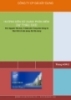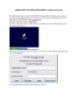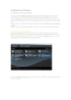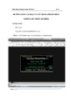HƯỚNG DẪN CÀI ĐẶT PHẦN MỀM CMS CAMERA QUAN SÁT
237
lượt xem 31
download
lượt xem 31
download
 Download
Vui lòng tải xuống để xem tài liệu đầy đủ
Download
Vui lòng tải xuống để xem tài liệu đầy đủ
BƯỚC 1: CÀI ĐẶT PHẦN MỀM - Tải phần mềm tại CMS - Giải nén tập tin tải về và tiến hành cài đặt file: General_CMS_Eng_V1.0.0.8.T.20100813.exe - Tiếp tục chọn NEXT cho đến khi cài đặt xong cấu hình mặc định. BƯỚC 2: CẤU HÌNH PHẦN MỀM - Sau khi cài đặt thành công, tại desktop máy tính sẽ xuất hiện biểu tượng phần mềm CMS: - Chạy phần mềm CMS lần đầu tiên sẽ hiện hộp thoại lựa chọn ngôn ngữ: Bạn chọn English và bấm OK để tiếp tục....
Chủ đề:
Bình luận(0) Đăng nhập để gửi bình luận!

CÓ THỂ BẠN MUỐN DOWNLOAD